こちらの記事の補足です。
→→ ダブルクリックでいつものバックアップを実行- LB イメージバックアップ12 Pro
下記についてご紹介いたします。
■ バックアップの完了後にPCの電源を切りたい場合
■ batファイル実行時の黒いDOS画面を表示させたくない場合
■ バックアップの完了後にPCの電源を切りたい場合
『 ダブルクリックでいつものバックアップを実行- LB イメージバックアップ12 Pro 』の手順「3,」でオンデマンドバックアップを選択し、「編集」をクリックしてください。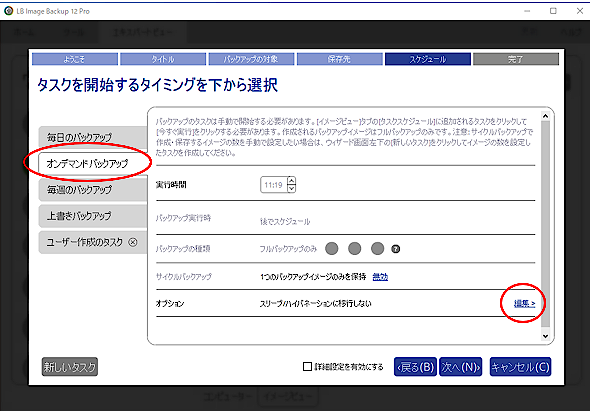
「バックアップ完了後にシャットダウン」にチェックを入れて、「保存」をクリックしてください。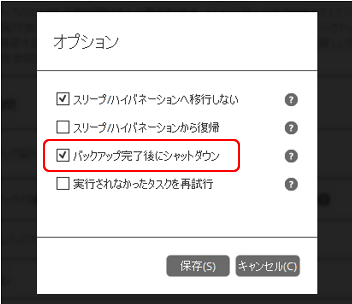
オプションに「バックアップ完了後、コンピューターをシャットダウン」が追加されていることをご確認ください。
「次へ」すすみ、ウィザードを「完了してください。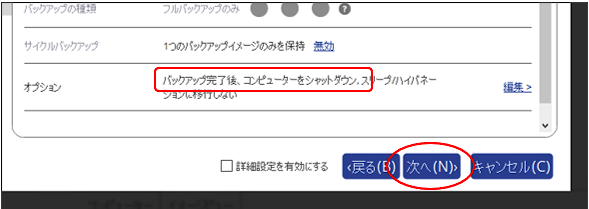
ウィザードを完了しましたら、LB イメージバックアップ12 Proをいったん終了します。
そのあとは、こちらの記事の「5、」の手順から 続けて設定してください。
■ batファイル実行時の黒いDOS画面を表示させたくない場合
vbsファイルを作成して、vbsからbatファイルを実行するようにすると、黒い画面を表示させずに実行できます。
メモ帳に下記をコピーして貼り付けてください。
「 D:\Cドライブのバックアップ.bat 」の箇所は、ご自身で作成したbatファイルのパスに差し替えてください。
Dim oShell
Set oShell = WScript.CreateObject (“WSCript.shell”)
oShell.run “D:\Cドライブのバックアップ.bat”,0
Set oShell = Nothing
メモ帳を保存後、拡張子を「txt」から「vbs」に変更します。
バックアップを実行したいときは、このvbsファイルをダブルクリックしてください。